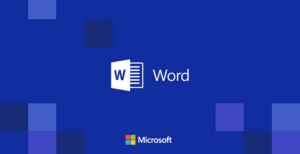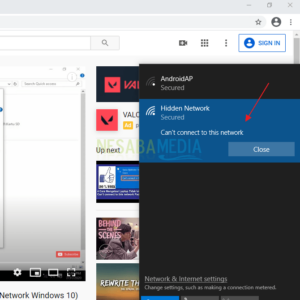Composer merupakan sebuah tools dependency manager yang ada pada PHP. Dependency itu sendiri didefinisikan apabila project bahasa pemrograman yang sedang Anda kerjakan masih memerlukan suatu library yang diambil dari luar. Nah, disinilah peranan composer digunakan, composer dapat menjadi suatu penghubung dari project PHP Anda dengan library yang Anda ambil dari luar.
Dependency manager juga dapat Anda gunakan untuk mengambil maupun membuat sebuah library untuk project PHP yang Anda kerjakan di laman kumpulan library seperti packagist.org. Laman tersebut adalah sebuah situs yang telah menyediakan berbagai library yang dapat Anda gunakan untuk mengembangkan program PHP Anda.
Dengan menggunakan bantuan tools dependency manager, Anda dapat terhubung dengan laman packagist.org dan Anda bisa mengunggah maupun mengambil sebuah library dari sana.
Cara Install Composer di Windows
Untuk bisa menikmati layanan Composer, maka Anda harus menginstall aplikasi composer terlebih dahulu. Dengan begitu, maka Anda dapat mengambil atau membuat sebuah library.
Adapun manfaat lainnya dari composer ini yaitu Anda dapat membuat coding PHP lebih terstruktur pada saat Anda menggunakan konsep Model View Controller, package yang Anda perlukan pada saat membuat sebuah project PHP akan otomatis terpasang dan terperbarui tanpa harus Anda memasangnya secara manual lagi dan banyak manfaat lain yang bisa Anda dapatkan menggunakan aplikasi Composer ini.
Pada artikel ini saya akan menjelaskan bagaimana cara menginstall composer di Windows 10. Berikut cara-cara menginstall composer di Windows.
1. Agar dapat menginstall aplikasi Composer, maka Anda harus mendownload aplikasi tersebut terlebih dahulu. Anda dapat mendownload file aplikasi composer pada laman resmi composer. Anda dapat klik disini untuk mendownloadnya. Setelah selesai mendownload aplikasi composer, kliklah dua kali pada program composer setup yang sudah Anda download tadi.
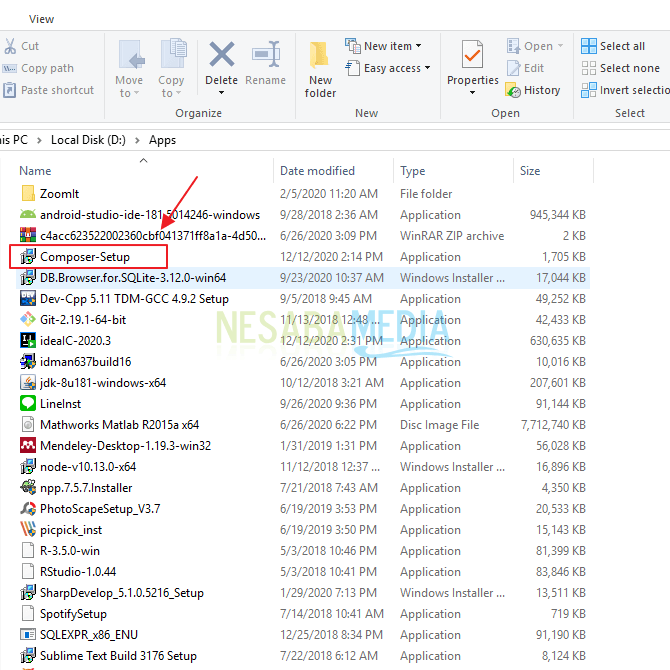
2. Maka akan muncul window Select Setup Install Mode. Untuk menginstall program composer tersebut, Anda akan diminta untuk memilih diantara dua mode. Kliklah pada button Install for all userts (recommended).

3. Selanjutnya Anda akan diminta untuk memilih tipe instalasi. Disini Anda dapat memilih Developer Mode atau tidak. Anda dapat memberikan centang pada developer mode apabila ingin menggunakan tipe instalasi tersebut. Pada tutorial kali ini saya tidak memilih developer mode. Oleh karena itu klik tombol Next.
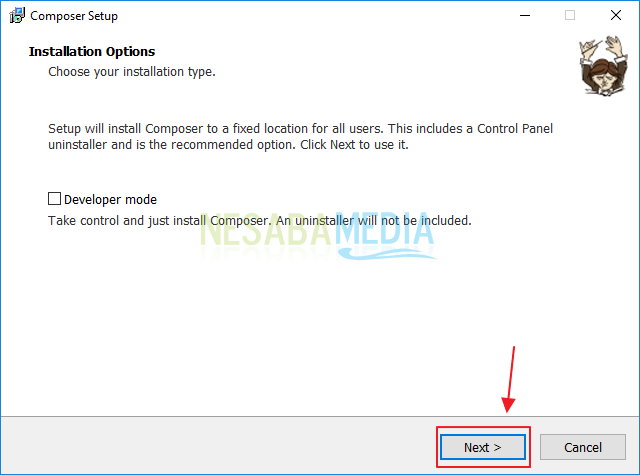
4. Kemudian Anda harus memberikan lokasi untuk file php.exe yang nantinya Anda gunakan di Command line atau PHP CLI. File php.exe tersebut umumnya akan terletak pada folder PHP. Dan apabila Anda saat ini menggunakan program XAMPP, maka lokasi dari file tersebut terletak pada C:\xampp\php. Sehingga Anda harus pastikan terlebih dahulu untuk memilih lokasi instalasi dari composer tersebut pada lokasi C:\xampp\php\php.exe. Apabila lokasi tersebut sudah sesuai, maka klik tombol Next. Dan jangan lupa untuk memberikan centang pada Add this PHP to your path?.

5. Kemudian tunggulah beberapa saat sampai proses pengecekan selesai.

6. Selanjutnya Anda akan diminta untuk memberikan alamar URL proxy, apabila Anda tidak membutuhkannya maka klik tombol Next.
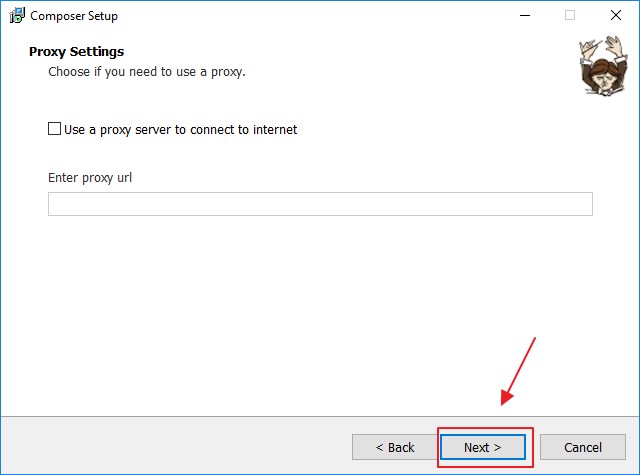
7. Lalu periksalah lokasi instalasi, jika sudah seperti seharusnya dan benar, maka klik tombol Install untuk memulai menginstallnya.
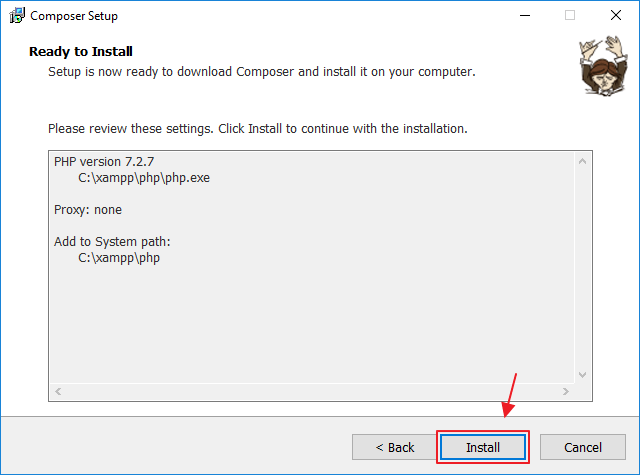
8. Selanjutnya klik Next.
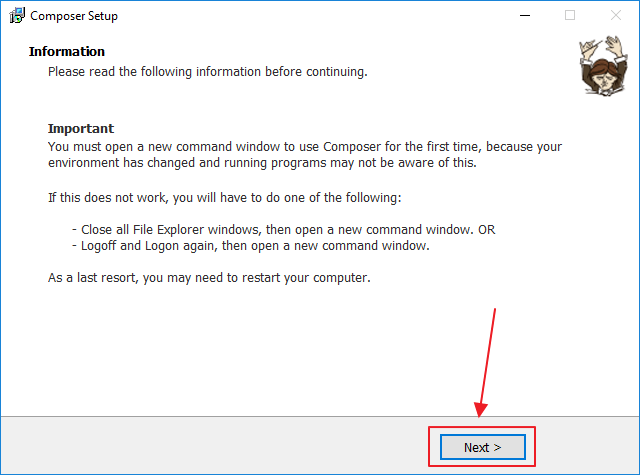
9. Nah, sekarang aplikasi Composer sudah berhasil di Install. Klik Finish untuk menyelesaikannya.
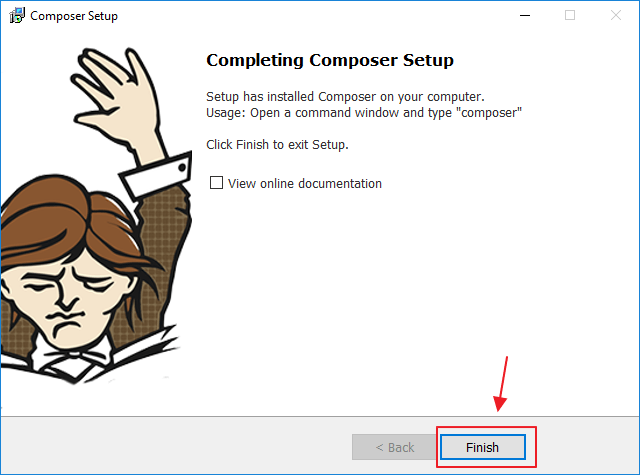
10. Untuk mengecek apakah composer sudah berhasil terinstal, maka bukalah Command Prompt dan ketikkan perintah composer. Maka tampilannya akan seperti pada gambar dibawah ini.
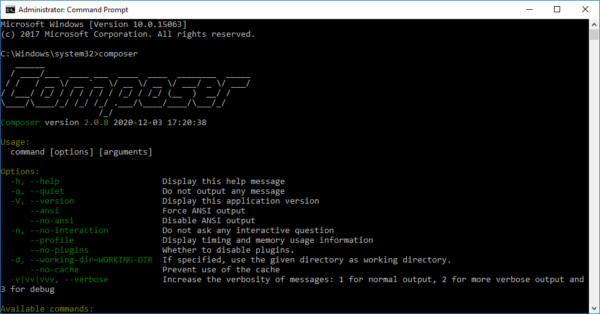
Demikianlah artikel yang menjelaskan bagaimana cara install composer di Windows. Semoga artikel ini dapat membantu Anda dalam mengembangkan program PHP Anda menjadi lebih baik.
Editor: Muchammad Zakaria
Download berbagai jenis aplikasi terbaru, mulai dari aplikasi windows, android, driver dan sistem operasi secara gratis hanya di Nesabamedia.com: